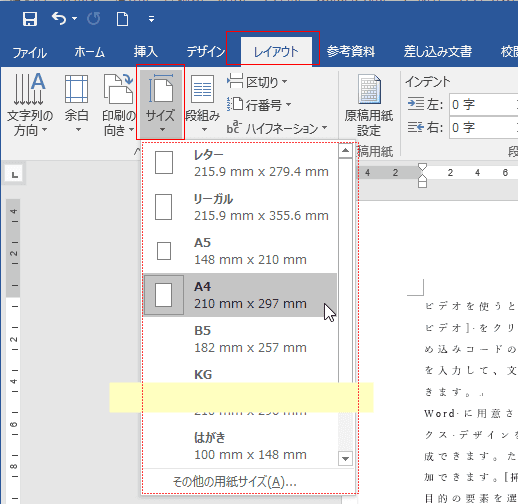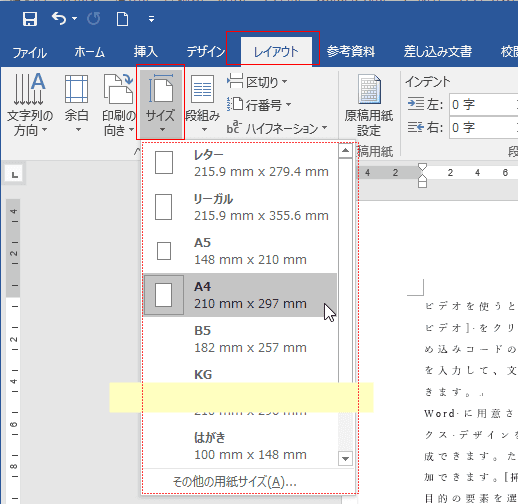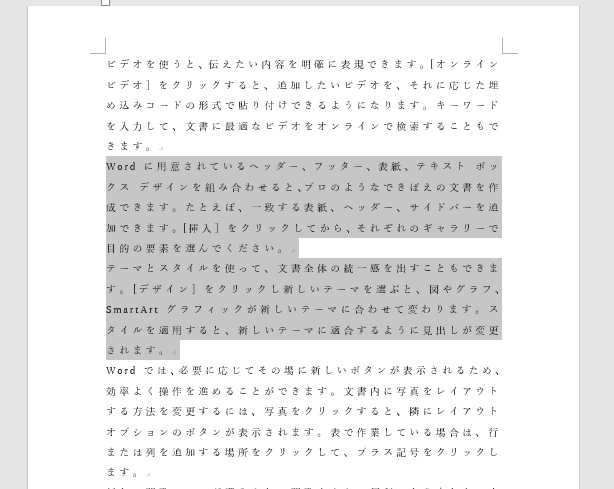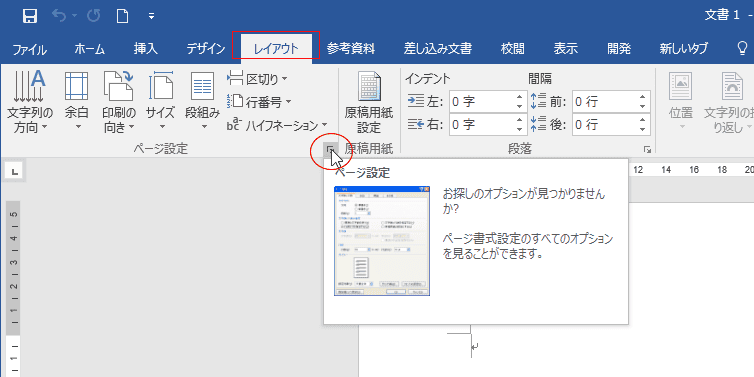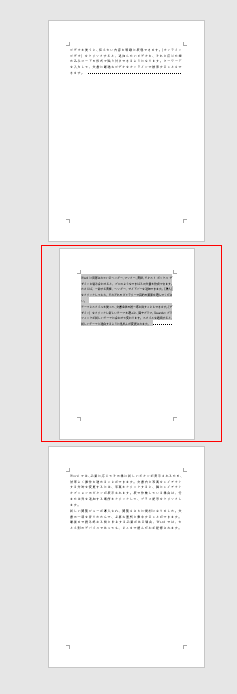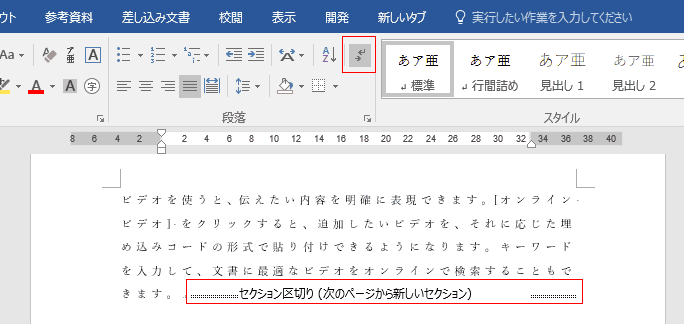-
よねさんのExcelとWordの使い方 »
-
Word 2016の使い方の目次 »
-
ページレイアウト »
-
Word 2016で用紙サイズを変更する
Word2016で用紙サイズを変更する Topへ
- 「レイアウト」タブの[サイズ]ボタンをクリックして、表示されるリストから選択します。
リストに表示される用紙サイズは接続されたプリンターによって異なります。
ポップアップヒントには「ページサイズ」と表示され、リスト内では「その他の用紙サイズ」といった表現があり、用語が統一されていないようです。ここでは「用紙サイズ」を使用したいと思います。
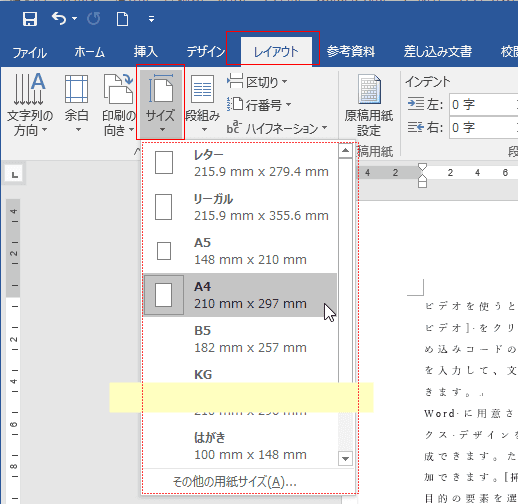
文書の一部分の用紙サイズを変更する
- 用紙サイズを変更したい部分を選択します。
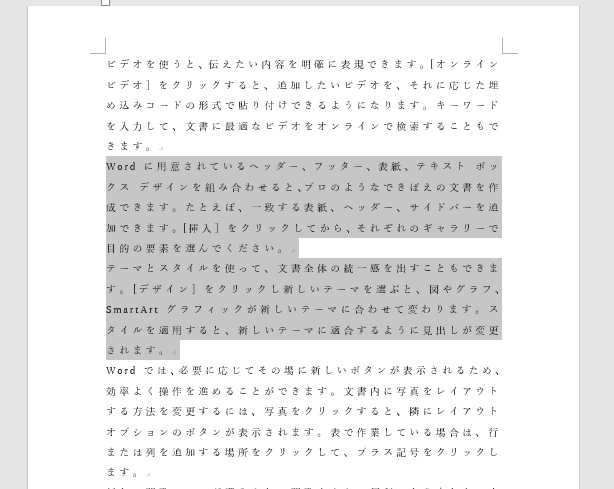
- [レイアウト]タブのページ設定グループにあるダイアログボックス起動ツールをクリックして、ページ設定ダイアログボックスを開きます。
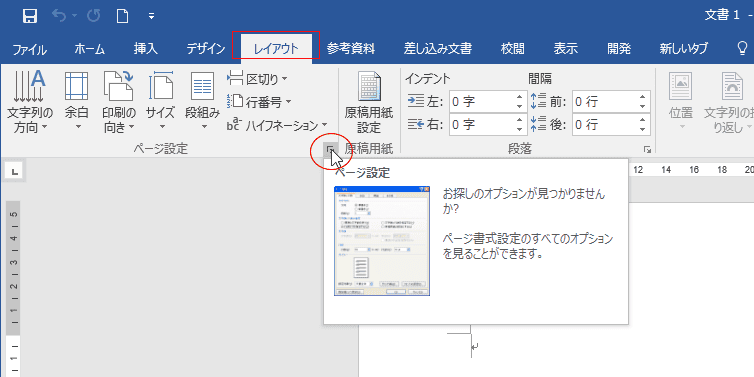
- ページ設定の[用紙」タブを選択します。
用紙サイズで「B5」を選択しました。
設定対象で「選択している文字列」を選択します。
[OK]ボタンをクリックします。

- 選択していた文字列部分の用紙サイズがB5に変更されました。
前後はA4サイズのままです。
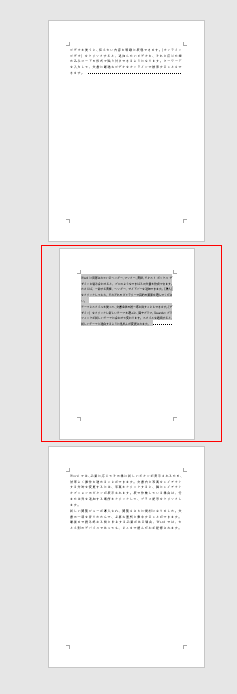
- この機能はセクション区切りの機能を利用しています。
[ホーム]タブの[編集記号の表示/非表示]をオンにすると、セクション区切りが設定されていることを確認することができます。
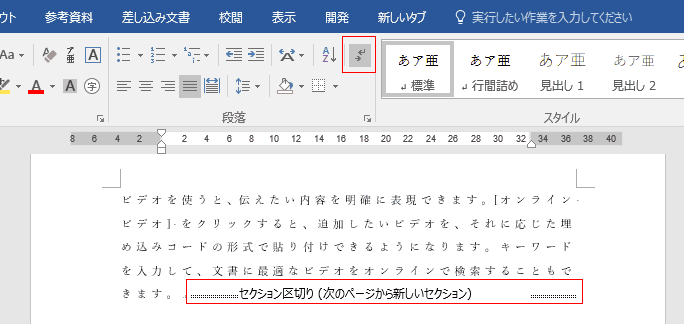
スポンサードリンク
よねさんのExcelとWordの使い方|Word 2016の使い方の目次 |Word2016で用紙サイズを変更する